Редактор Word - это просто программа, которую можно использовать для изменения элементов, связанных с Word. Существует множество программ для редактирования текстовых документов, которые также широко используются и восхваляются пользователями. Чтобы найти подходящий редактор MS Word, перед покупкой всегда рекомендуется искать более одного компонента или функции.
10 Мощных Редакторов Word
Ниже приведены 10 лучших редакторов текстовых документов, которые можно использовать для полного изменения файлов на основе Word.
1. WPS Office Free
Особенности:
- Низкий бюджет, программа без каких-либо обязательств.
- Это самый маленький по размеру редактор файлов Word на рынке.
- Недавно была добавлена страница Шаблонов Docer.
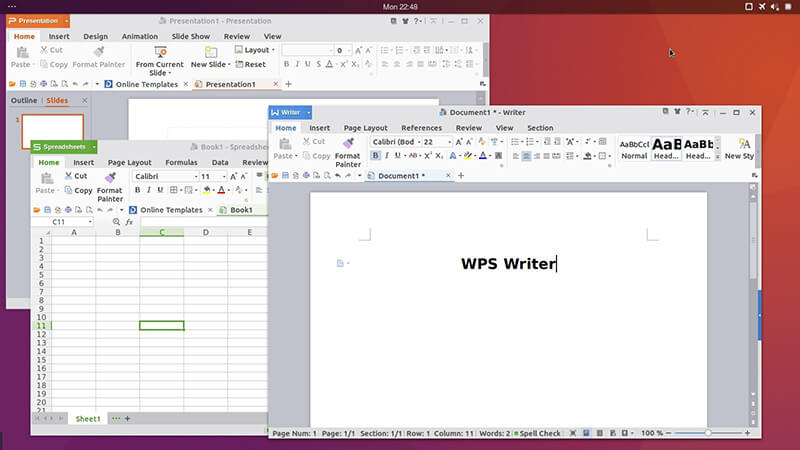
Как использовать WPS Office Free:
а. Загрузите и установите программу, затем откройте документ Word.
б. Вам просто нужно ввести все необходимое, чтобы внести изменения в редактор Word.
в. Вы также можете нажать клавишу "Backspace", чтобы убедиться, что все написанное полностью удалено. Можно добавить новые строки для редактирования текстового документа.
2. Apache OpenOffice
Особенности:
- Редактор имеет открытый исходный код, что означает он полностью бесплатный.
- Он эффективно отвечает на вопрос, как редактировать текстовый документ.
- Программа проста в навигации и использовании.
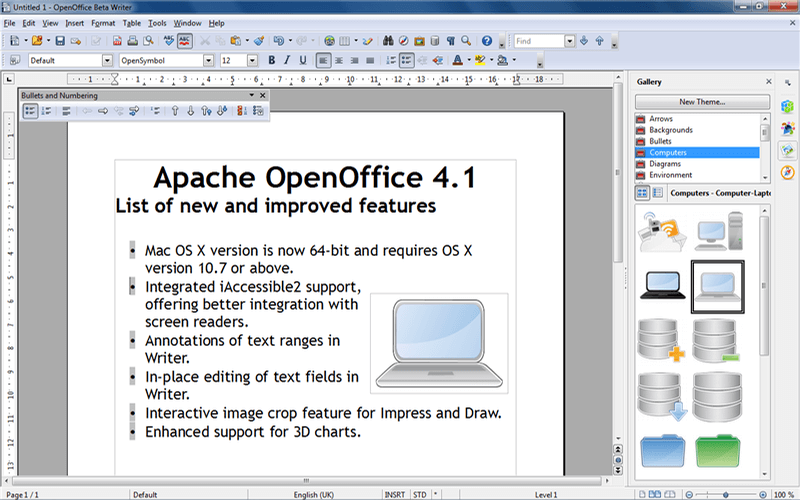
Как использовать Apache OpenOffice:
a. Создайте новый текстовый документ после загрузки Apache.
б. Напишите что-нибудь после открытия документа. Написание документа - это уже редактирование.
в. Используя предопределенные команды Apache, которые похожи на обычный текстовый документ, вы можете изменить введенный текст.
3. FocusWriter
Особенности:
- Программа практически не отвлекает.
- Она очень проста в использовании.
- Программа легкая и не потребляет ресурсов.
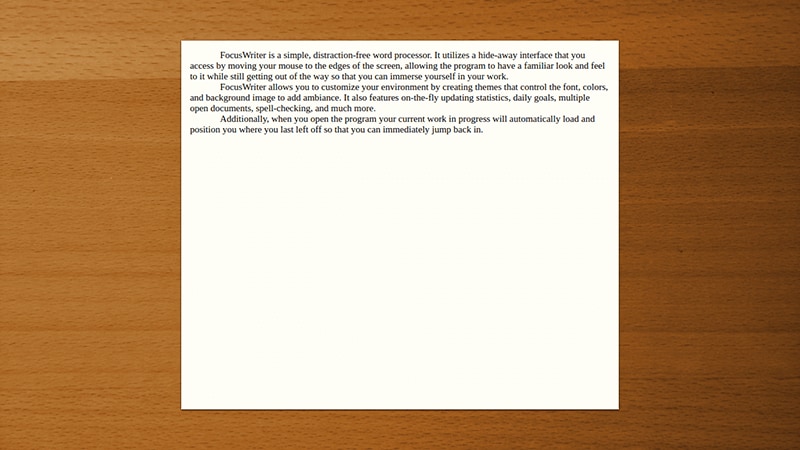
Как использовать FocusWriter:
a. Скачайте, установите и откройте программу.
б. На вкладке редактирования измените все, что хотите.
4. SoftMaker FreeOffice
Особенности:
- Это высокопроизводительная программа, увеличивающая результаты.
- Полностью совместима с MS Office.
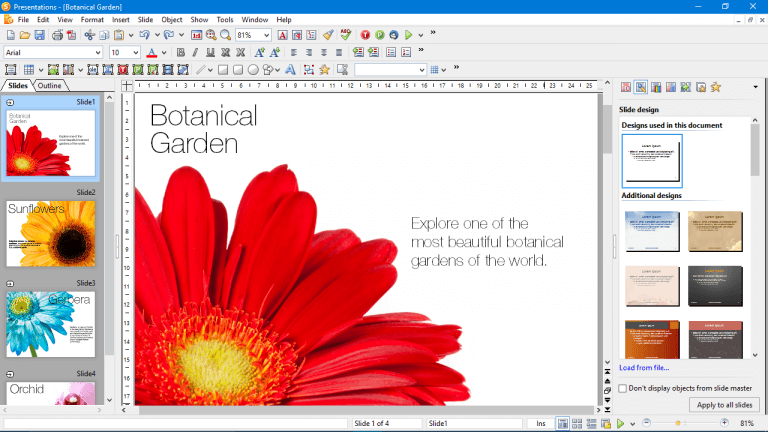
Как использовать SoftMaker FreeOffice:
a. Скачайте и запустите программу.
б. На панели инструментов Правка вы можете выполнять различные функции, такие как замена, вырезание, вставка и так далее. Для большего понимания обратитесь к https://www.softmaker.net/down/tm2018manual_en.pdf .
5. AbleWord
Особенности:
- Хорошо организованный и совместимый со всеми программами, основанными на тексте.
- Поддерживает форматирование изображений, таблицы, верхние и нижние колонтитулы.
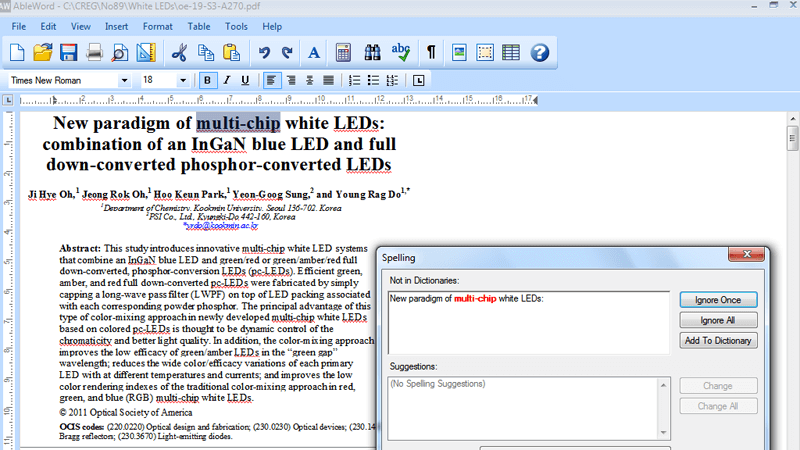
Как использовать AbleWord:
a. Скачайте и установите AbleWord.
б. Есть только одна основная панель, которую вы можете использовать для редактирования текстового документа.
6. Kingsoft Writer
Особенности:
- Делает использование Word очень простым.
- Операции легко понять.
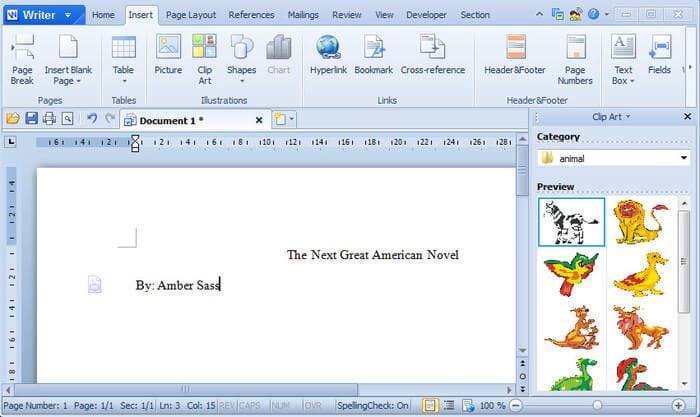
Как использовать Kingsoft Writer:
a. Запустите программу, как только она будет загружена.
б. Затем на вкладке Правка вы можете внести желаемые изменения.
7. WordGraph
Особенности:
- Программа очень проста в использовании.
- Обеспечивает высокий контроль над форматированием и редактированием.
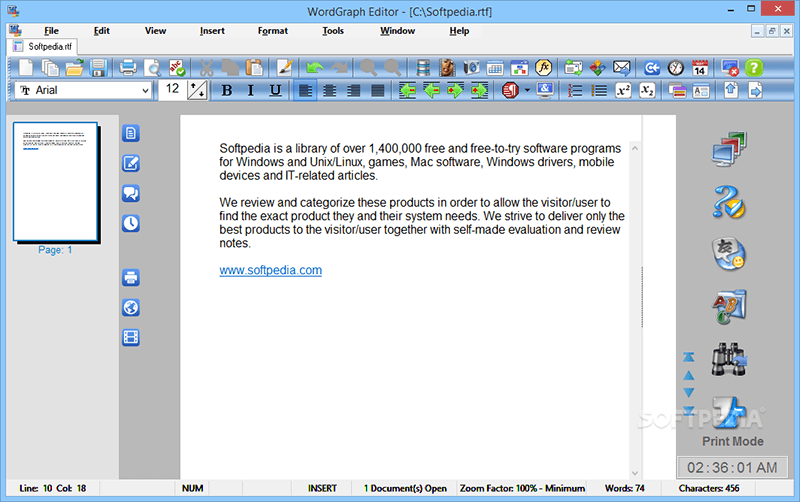
Как использовать WordGraph:
a. Установите программу после ее загрузки.
б. На главной панели инструментов в меню Правка внесите необходимые изменения.
8. Writemonkey
Особенности:
- Совместим со всеми версиями Word.
- Имеет мощные плагины для редактирования.
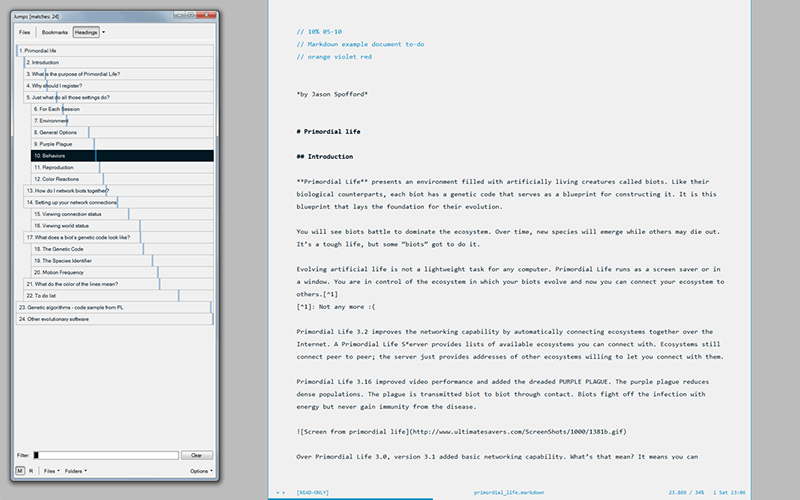
Как использовать Writemonkey:
a. Запустите файл MS Word после установки Writemonkey.
б. Щелкните файл правой кнопкой мыши и внесите необходимые изменения. Все опции там есть.
в. Вы также можете нажать клавишу "Backspace", чтобы убедиться, что все, что написано, полностью удалено. Затем можно добавить новые строки для редактирования текстового документа.
9. AbiWord
Особенности:
- Очень легко использовать и изменять файлы.
- Управляет файлами и упрощает доступ.
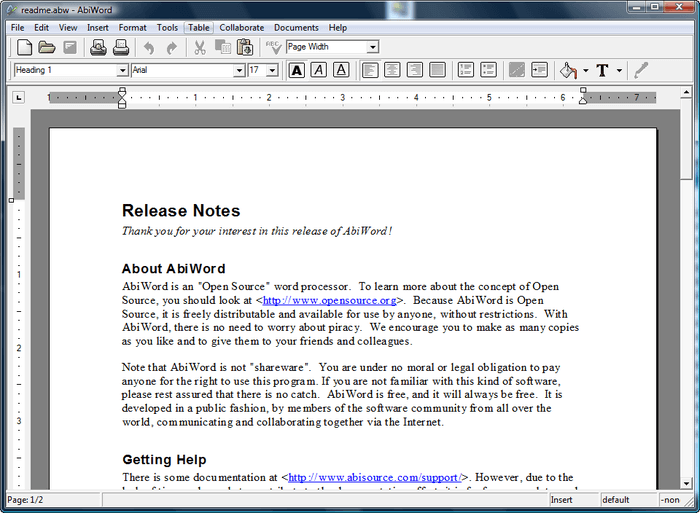
Как использовать AbiWord:
a. Запустите файл Word после установки AbiWord.
б. Выделите любое слово, которое нужно отредактировать. Щелкните правой кнопкой мыши, чтобы внести изменения.
10. Jarte
Особенности:
- Программа основана на MS Notepad.
- Встроенный механизм для редактирования Word.
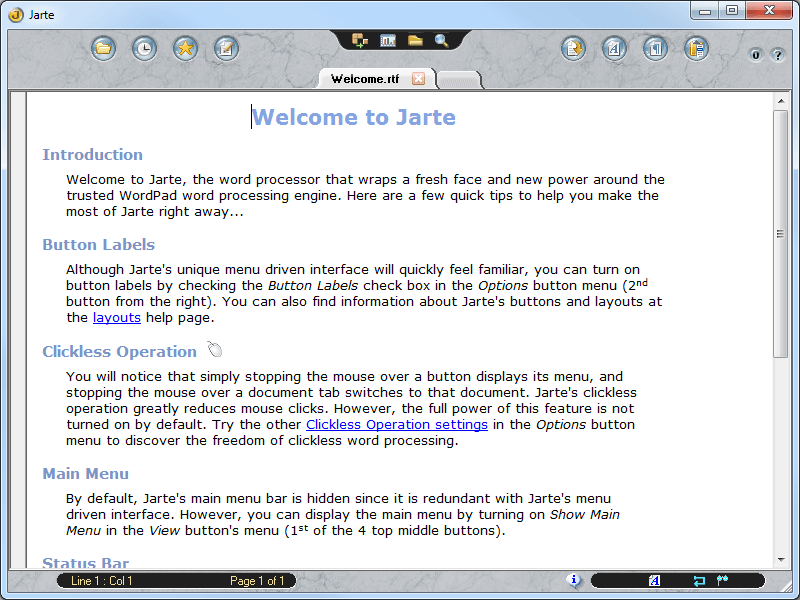
Как использовать Jarte:
a. После установки расширения запустите программу Word.
б. На верхней вкладке просто нажмите на нужную вкладку, чтобы редактировать документы.
Преимущества PDF-документа
Хотя PDF снижает возможности редактирования, он широко используется во всем мире. Есть много причин использовать PDF вместо документов Word. Например, PDF обеспечивает лучшую читаемость на всех устройствах. Безопасность PDF очень высока по сравнению с Word, и размер файла может быть уменьшен в соответствии с требованиями. Wondershare PDFelement - Редактор PDF-файлов - одна из лучших программ, которые можно использовать для создания документов PDF, которые выглядят великолепно. Это очень удобный инструмент, позволяющий легко выполнять работу, связанную с PDF, смотрите полное руководство здесь.

![]() Работает на основе ИИ
Работает на основе ИИ
- Вы можете открывать, сохранять, печатать и размечать PDF-файлы с помощью программы.
- Размер графического содержимого PDF-файла также можно изменять с помощью программы.
- PDF OCR можно использовать для разблокировки текста в изображениях в PDF.
- Документы могут быть подписаны и утверждены в электронной форме.

Как Редактировать PDF-файлы с Помощью PDFelement
Шаг 1. Перетащите PDF-файл после того, как программа будет загружена и установлена. Или просто нажмите "Открыть файл...", чтобы открыть PDF-файл, который вы хотите отредактировать.

Шаг 2. Нажмите кнопку "Редактировать" в верхнем левом углу. Затем щелкните текст, изображение или объект, который хотите изменить. Программа также предназначена для соблюдения выравнивания.







